⚙️ Configurer Inkscape & LaserGRBL pour SVG et PNG
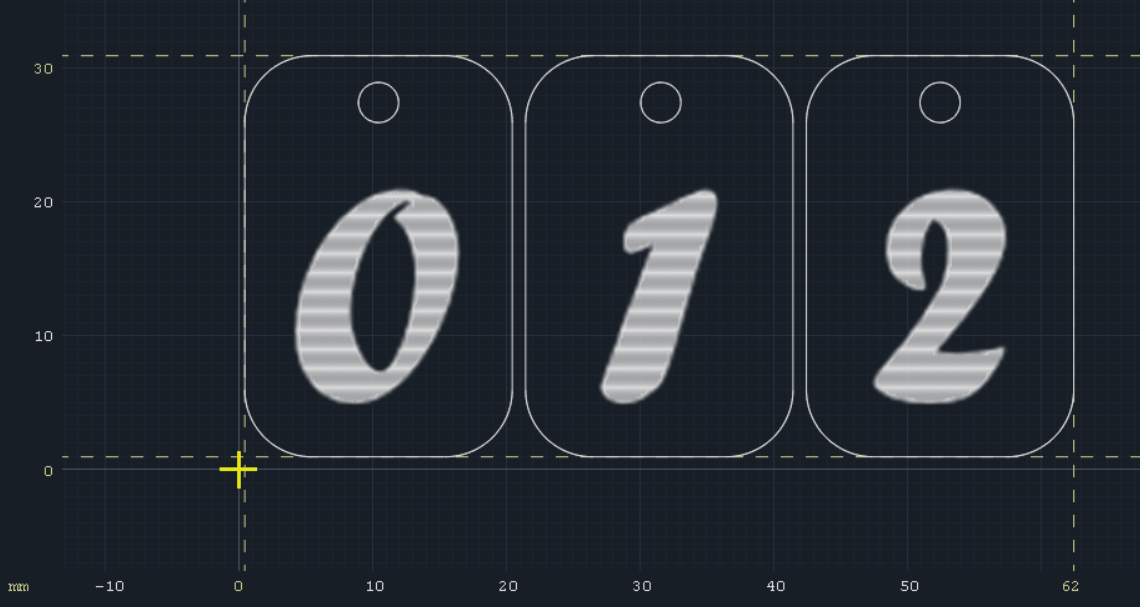
Exemple de gravure & découpage (LaserGRBL)
LaserGRBL: contrôle les graveurs laser GRBL, convertit des images en G-code, idéal pour gravure DIY, simple et efficace.
🧰 Fichiers utiles pour Inkscape
Pour réaliser l’exemple présenté ci-dessous, deux fichiers sont utilisés dans Inkscape. Chacun joue un rôle spécifique dans le processus de création graphique ou de gravure laser.
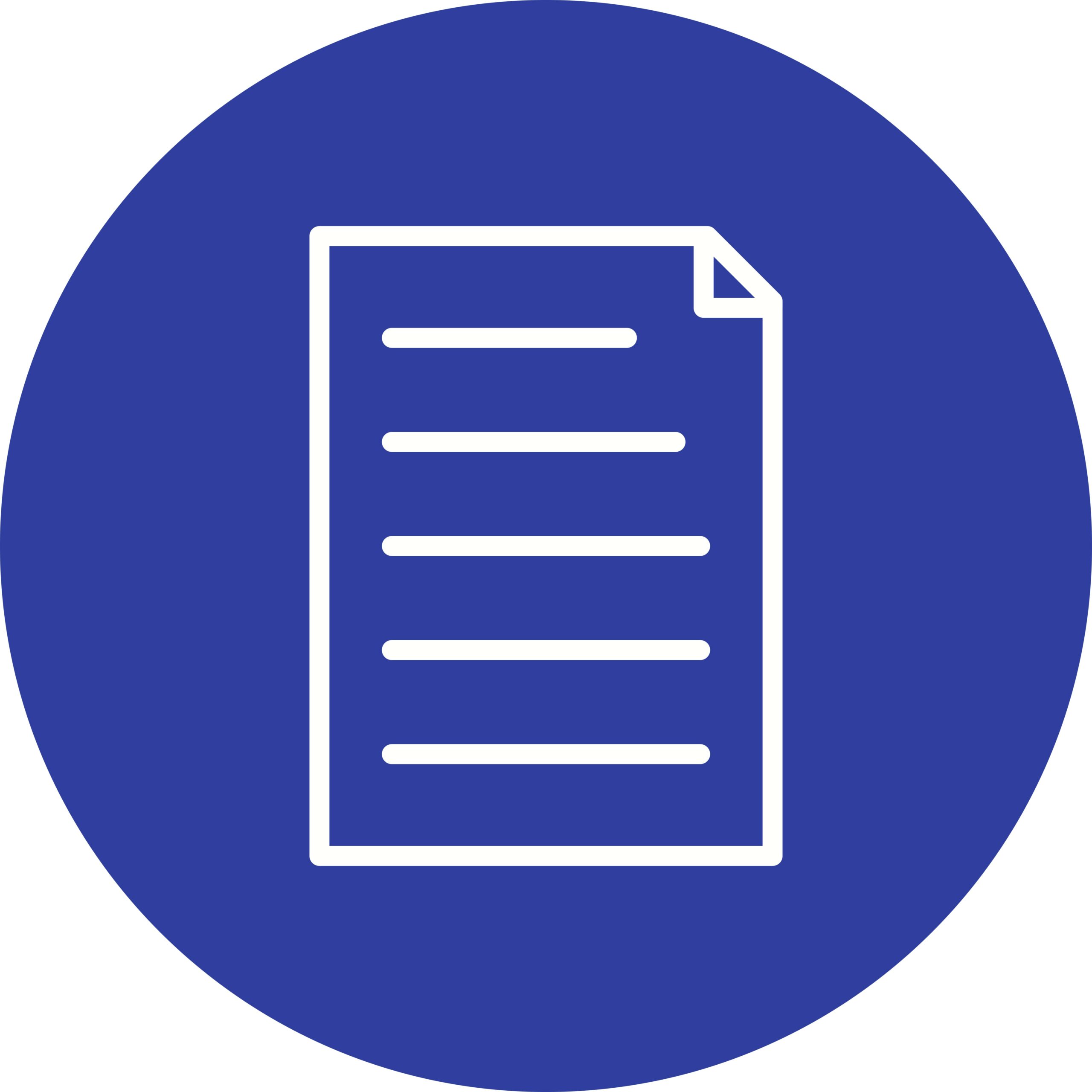 Les fichiers SVG & PNG
Les fichiers SVG & PNG
🟦 Fichier SVG : 3 chiffres contour test.svg
- Type : Fichier vectoriel (SVG)
- Taille : 4 Ko
- Utilité : Idéal pour la gravure laser et les illustrations vectorielles
- Avantage : Modifiable dans Inkscape sans perte de qualité
🟩 Fichier PNG : 3 chiffres test.png
- Type : Fichier image raster (PNG)
- Taille : 16 Ko
- Utilité : Importable dans Inkscape pour vectorisation ou gravure bitmap
- Avantage : Bonne qualité d’image, utile pour les aperçus ou les tracés

🛠️ Problème d’alignement SVG / PNG
Lorsqu’on utilise simultanément un fichier SVG (vectoriel) et un fichier PNG (raster) dans un projet de gravure laser, un problème courant est le mauvais alignement des contenus. Cela s’explique par :
- 📐 Le SVG est redimensionnable et indépendant de la résolution.
- 🖼️ Le PNG a des dimensions fixes basées sur les pixels.
Même si les deux fichiers semblent identiques visuellement, ils peuvent ne pas se superposer correctement une fois importés dans LaserGRBL.
✅ Solution appliquée
- 📄 Création d’une page Inkscape de 400×400 pixels nommée dim falcon2
- 🛠️ Réglage de LaserGRBL sur une surface de 400×400 mm
Cette configuration garantit que les coordonnées du SVG et du PNG correspondent parfaitement à la zone de gravure.
🎯 Résultat
- ✅ Alignement parfait entre SVG et PNG
- 🚫 Aucun décalage lors de la gravure
- 🔄 Possibilité de combiner les deux formats dans un même projet
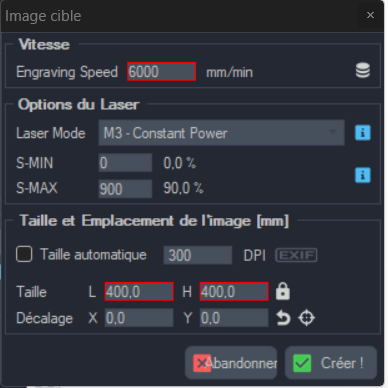
Copie écran de laserGRB insertion fichier "3 chiffres test.png"
📏 Réglage de la taille dans LaserGRBL
Pour garantir un alignement parfait entre un fichier SVG (vectoriel) et un fichier PNG (image raster), il est essentiel de configurer correctement la zone de gravure dans LaserGRBL.
🔧 Paramètres recommandés
| Paramètre | Valeur | Description |
|---|---|---|
| Taille (Largeur × Hauteur) | 400 mm × 400 mm | Zone de gravure définie pour correspondre à la taille du SVG |
| Décalage (X, Y) | 0 mm, 0 mm | Positionne l’image à l’origine de la zone de travail |
| DPI | 300 | Résolution d’importation du PNG pour une bonne qualité |
✅ Pourquoi ce réglage ?
- 🖼️ Le fichier SVG est créé sur une page de 400×400 pixels dans Inkscape
- 📐 En définissant la zone LaserGRBL à 400×400 mm, chaque pixel du SVG correspond à 1 mm
- 🎯 Cela permet un alignement parfait entre les éléments vectoriels et l’image PNG
Ce réglage évite tout décalage ou redimensionnement involontaire lors de la gravure. Tu peux ainsi combiner contours SVG et remplissages PNG avec précision.
Pour garantir une correspondance parfaite entre vos créations dans Inkscape et leur gravure avec LaserGRBL, définissez une zone de travail de 400×400 mm dans les deux logiciels. Ce paramétrage cohérent évite tout décalage entre les fichiers SVG et PNG, assure un positionnement précis sur le plan de gravure, et facilite les projets combinant découpe et gravure.